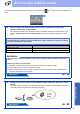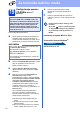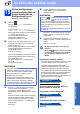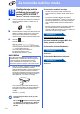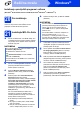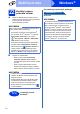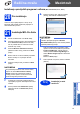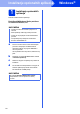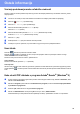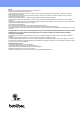Quick Setup Guide
Table Of Contents
- Kratko uputstvo za instaliranje MFC-J6520DW MFC-J6720DW
- Počnite ovde
- 1 Otpakujte uređaj
- 2 Priključite kabl za napajanje i telefonski kabl
- 3 Postavljanje kertridža
- 4 Ubacite običan papir formata A4
- 5 Proverite kvalitet otiska
- 6 Podesite datum i vreme
- 7 Podešavanje papira
- 8 Izaberite jezik (ako je potrebno)
- 9 Izaberite režim prijema
- 10 Unesite lične podatke (Identifikaciju uređaja)
- 11 Podesite režim tonskog ili pulsnog biranja
- 12 Podesite tip telefonske linije
- 13 Podesite kompatibilnost telefonske linije (VoIP)
- 14 Automatska primena letnjeg računanja vremena
- 15 Podešavanje vremenske zone
- 16 Izaberite vrstu veze
- Za povezivanje sa računarima sa operativnim sistemom Windows® putem USB kabla (Windows® XP Home/XP Professional/Windows Vista®/Windows® 7/Windows® 8)
- Za povezivanje sa Macintosh računarima putem USB kabla (Mac OS X v10.6.8, 10.7.x, 10.8.x)
- Za povezivanje sa računarima sa operativnim sistemom Windows® putem žičane mreže (Windows® XP Home/XP Professional/Windows Vista®/Windows® 7/Windows® 8)
- Za povezivanje sa Macintosh računarima putem žičane mreže (Mac OS X v10.6.8, 10.7.x, 10.8.x)
- Za povezivanje putem bežične mreže
- 17 Pre nego što počnete
- 18 Biranje načina konfigurisanja bežične veze
- 19 Konfigurisanje pomoću CD-ROM-a (Windows® i Macintosh)
- 19 Ručno konfigurisanje putem kontrolne table uz pomoć čarobnjaka za konfigurisanje (Windows®, Macintosh i mobilni uređaji)
- 19 Konfigurisanje jednim pritiskom (one-push) uz pomoć WPS ili AOSS™ (Windows®, Macintosh i mobilni uređaji)
- Instaliranje upravljačkih programa i softvera (Windows® XP Home/XP Professional/Windows Vista®/Windows® 7/Windows® 8)
- Instaliranje upravljačkih programa i softvera (Mac OS X v10.6.8, 10.7.x, 10.8.x)
- Instaliranje opcionalnih aplikacija Windows®
- Ostale informacije
- brother SRB
- Počnite ovde
26
Windows
®
Bežična mreža
22
Završite i ponovo
pokrenite računar
a Kliknite na Finish (Završi) da biste ponovo
pokrenuli računar. Nakon ponovnog pokretanja
računara morate se prijaviti sa
administratorskim pravima.
b Pojaviće se sledeći ekrani.
• Kada se pojavi ekran Podešavanje
ažuriranja softvera, izaberite željenu
postavku ažuriranja softvera i kliknite na OK
(U redu).
• Kada se pojavi ekran Brother Product
Research and Support Program, izaberite
željnu vrednost i pratite uputstva na ekranu.
Za instaliranje opcionalnih aplikacija:
Sad idite na
Strana 28
NAPOMENA
Ako se tokom instaliranja softvera pojavi poruka o
grešci, uradite nešto od sledećeg:
- Za korisnike operativnih sistema Windows
®
XP, Windows Vista
®
i Windows
®
7: pokrenite
Dijagnostika instalacije koji se nalazi u
> Svi programi > Brother > MFC-XXXX
LAN (XXXX je naziv modela).
- Za korisnike operativnog sistema Windows
®
8:
da biste pokrenuli Dijagnostika instalacije,
kliknite dva puta na (Brother Utilities) na
radnoj površini, zatim iz padajućeg menija
izaberite naziv modela (ako već nije izabran).
Kliknite na Alatke u levoj navigacionoj traci.
NAPOMENA
• Pristup Internetu je neophodan za ažuriranje
softvera i za Brother Product Research and
Support Program.
• Kada instalirate MFL-Pro Suite, Brother Help
će takođe biti automatski instaliran. Brother
Help vam omogućava da pristupite sajtu
Brother Solutions Center kada kliknete na
na traci zadataka.
Kraj
Instalacija je sada
završena.
NAPOMENA
Za korisnike operativnog sistema Windows
®
8:
ako su Brother uputstva priložena na CD-ROM
disku u PDF formatu, otvorite ih pomoću
programa Adobe
®
Reader
®
. Ako je Adobe
®
Reader
®
instaliran na vašem računaru ali se
datoteke ne mogu otvoriti pomoću programa
Adobe
®
Reader
®
, izmenite podrazumevani
program za PDF datoteke (pogledajte Kako
otvoriti PDF datoteku u programu Adobe
®
Reader
®
(Windows
®
8) na stranì 29).